怎样打开win11的管理员权限设置 Win11管理员权限如何设置
更新时间:2024-10-24 09:38:30作者:jiang
Win11系统作为最新的操作系统版本,拥有更加强大的功能和更加智能的设计,在使用Win11系统的过程中,有时候我们需要打开管理员权限来进行一些特殊操作或者设置。怎样打开Win11的管理员权限设置呢?接下来我们就来一起探讨一下Win11管理员权限如何设置的方法。
具体方法:
1.打开电脑后,进入到控制面板。点击“用户帐户”。
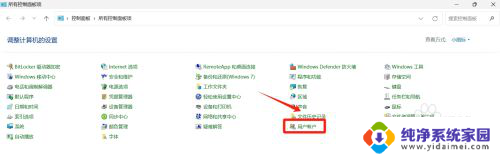
2.进入用户帐户界面,点击“更改帐户类型”。
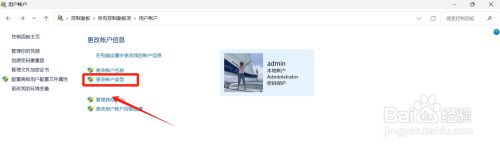
3.进入更改帐户类型界面,勾选帐户类型。点击“更改帐户类型”。
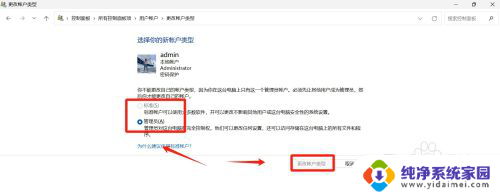
以上就是怎样打开win11的管理员权限设置的全部内容,有出现这种现象的小伙伴不妨根据小编的方法来解决吧,希望能够对大家有所帮助。
怎样打开win11的管理员权限设置 Win11管理员权限如何设置相关教程
- win11设置管理员权限打开 win11管理员权限怎么开启
- 如何设置管理员权限win11 Win11管理员权限怎么设置
- win11系统管理员权限在哪 Win11管理员权限如何设置
- win11设置用户是管理员权限 win11管理员权限在哪个菜单设置
- win11给软件设置管理员权限 win11管理员权限设置步骤
- 电脑管理员权限在哪里win11 如何在win11中设置管理员权限
- 如何授予管理员权限win11 如何打开Win11电脑的管理员权限
- win11文件夹怎么给管理员权限 win11管理员权限设置步骤
- win11如何开启管理员权限 Win11开启超级管理员权限的方法
- win11获得电脑管理员权限 win11电脑如何打开管理员权限
- win11如何关闭协议版本6 ( tcp/ipv6 ) IPv6如何关闭
- win11实时防护自动开启 Win11实时保护老是自动开启的处理方式
- win11如何设置网页为默认主页 电脑浏览器主页设置教程
- win11一个屏幕分四个屏幕怎么办 笔记本如何分屏设置
- win11删除本地账户登录密码 Windows11删除账户密码步骤
- win11任务栏上图标大小 win11任务栏图标大小调整方法